はじめに
オールアバウトライフマーケティング のシステム開発部 @tkk と申します。
本Qiitaは、 All About Group(株式会社オールアバウト) Advent Calendar 2019 17日目の記事です。
私からはGoogleアナリティクス(以下GAと呼称)を用いて、HOMEページから各動線がどう活用されているか調べたい時のお話をしたいと思います。
※なお、説明にはGoogleから提供されているテスト用のアナリティクスアカウントを用います。
目的
- HOMEページの動線が適切であるかを判断したい
- そのため、HOMEページの各動線が活用されているかを調べたい
方法解説
この場では2種の調査方法を記載します。
【方法1】 “2 ページ目”セカンダリディメンションを活用する
1. GAを開く
2. 左サイドバーから「行動 > サイトコンテンツ > 全てのページ」を押下
GAからのデフォルトで提供されているグラフを参照することができます。
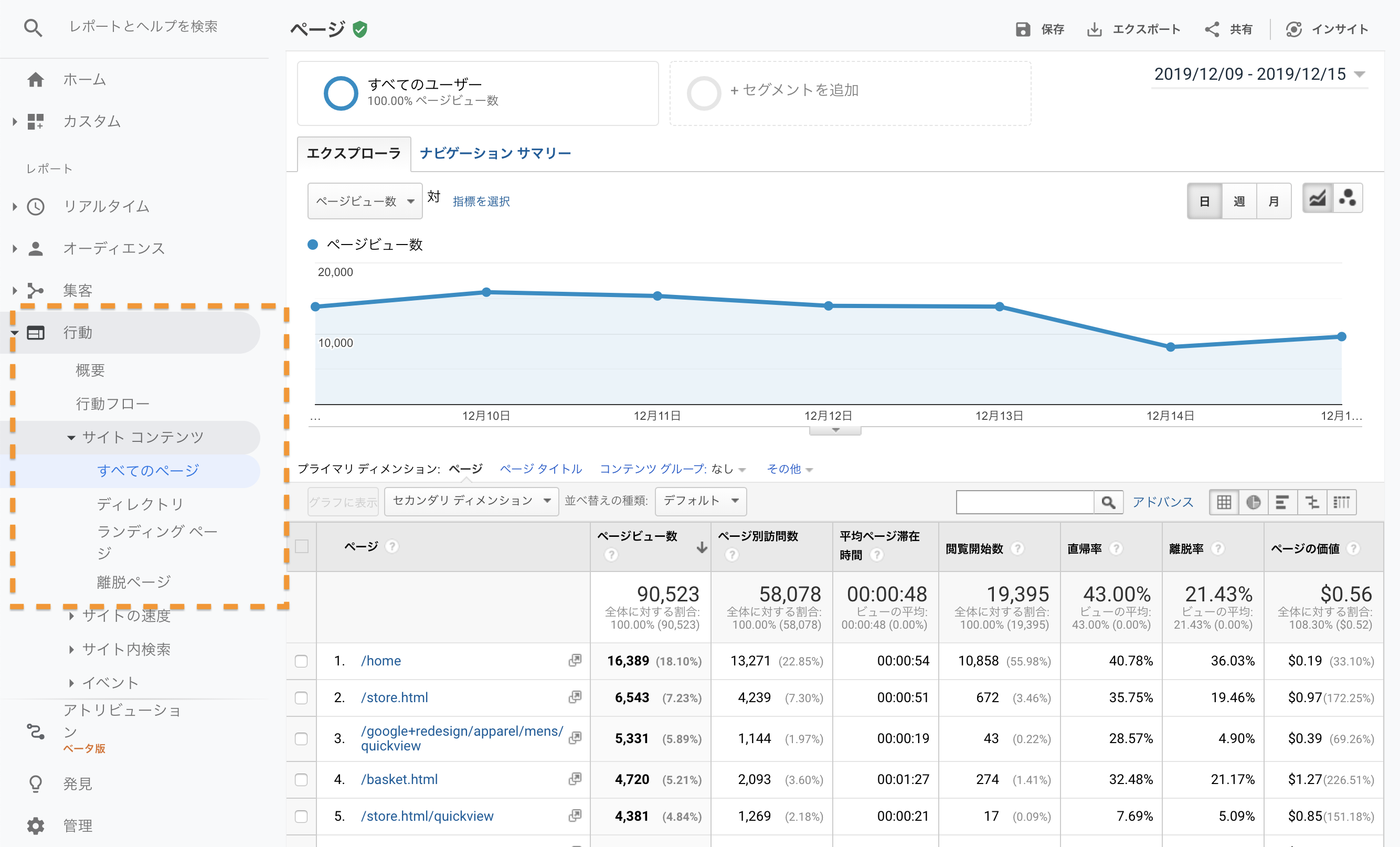
今回はページのURL単位で各指標(ビュー数やセッション数の事)を参照できるグラフを開きました。
3. 表の属性を示す最も左の行から「/home」を押下する
今回は/homeページの分析をしたいので、表題通りに操作を行います。
表のデータ属性の中から、今回のパスである「/home」を押下してください。
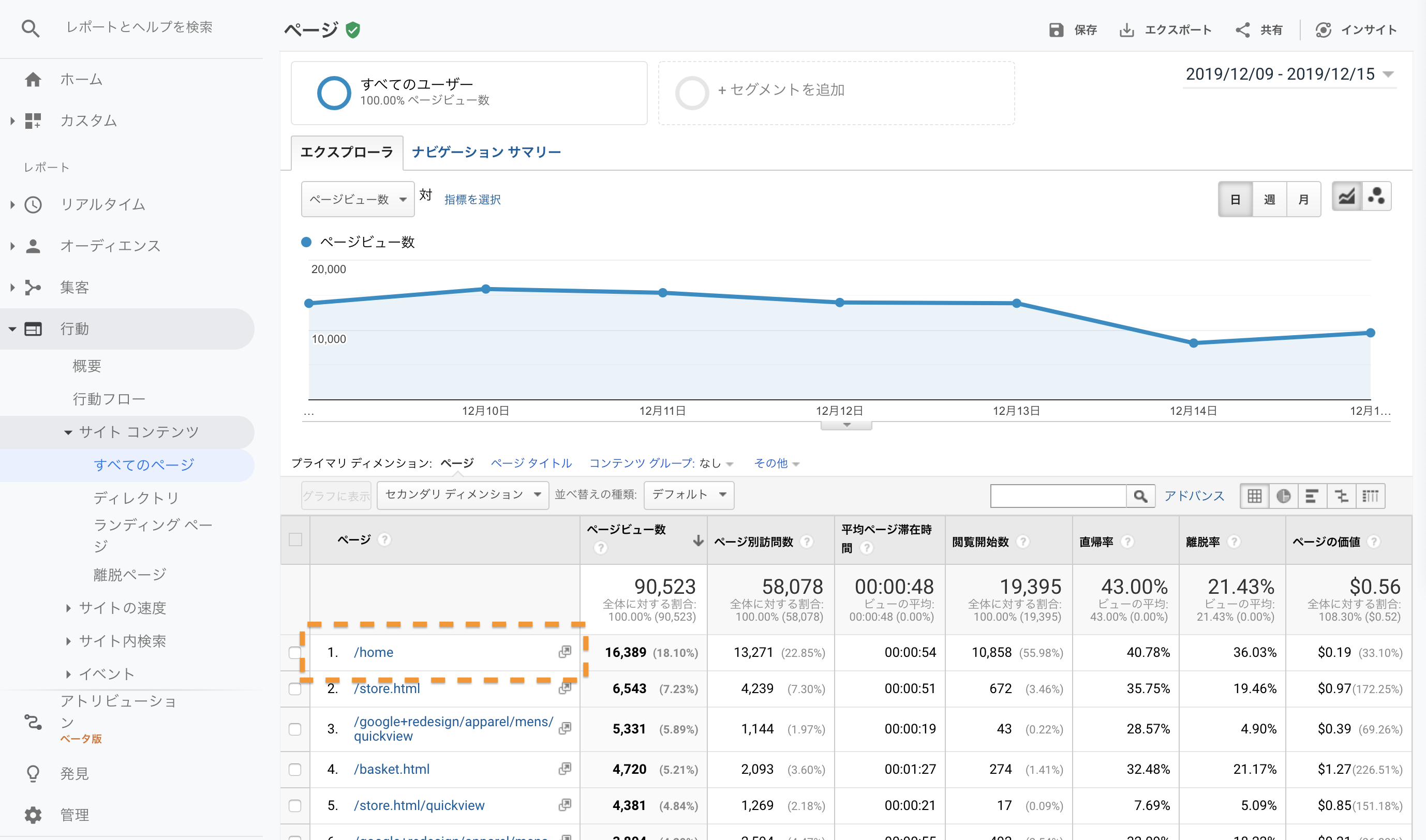
表を形作る、データ属性(最も左の行の事)をGAでは「ディメンション」と呼びます
これで表のデータ属性(ディメンション)がページの中で「/home」に絞った内容のレポートができました。
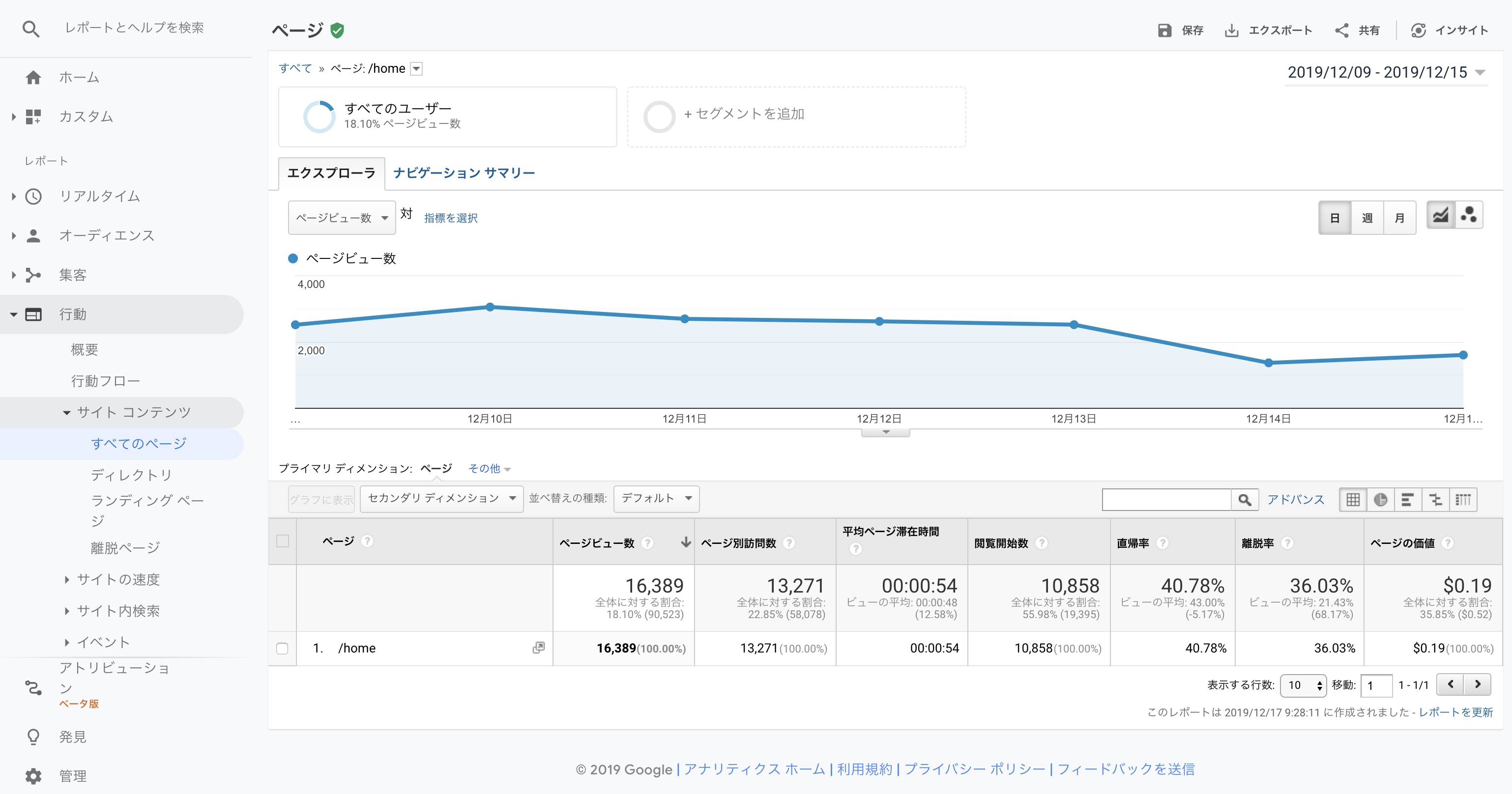
4. 表グラフ上部の「セカンダリ ディメンション▼」タブを開き、そこから「2 ページ目」を選択する
今この表は、ページ単位で形作られています。
そこに、「2ページ目にどこに飛んだか」という条件を追加していきましょう。
表題の操作通りにタブを操作して、ディメンション(データ属性)の条件を追加してください。
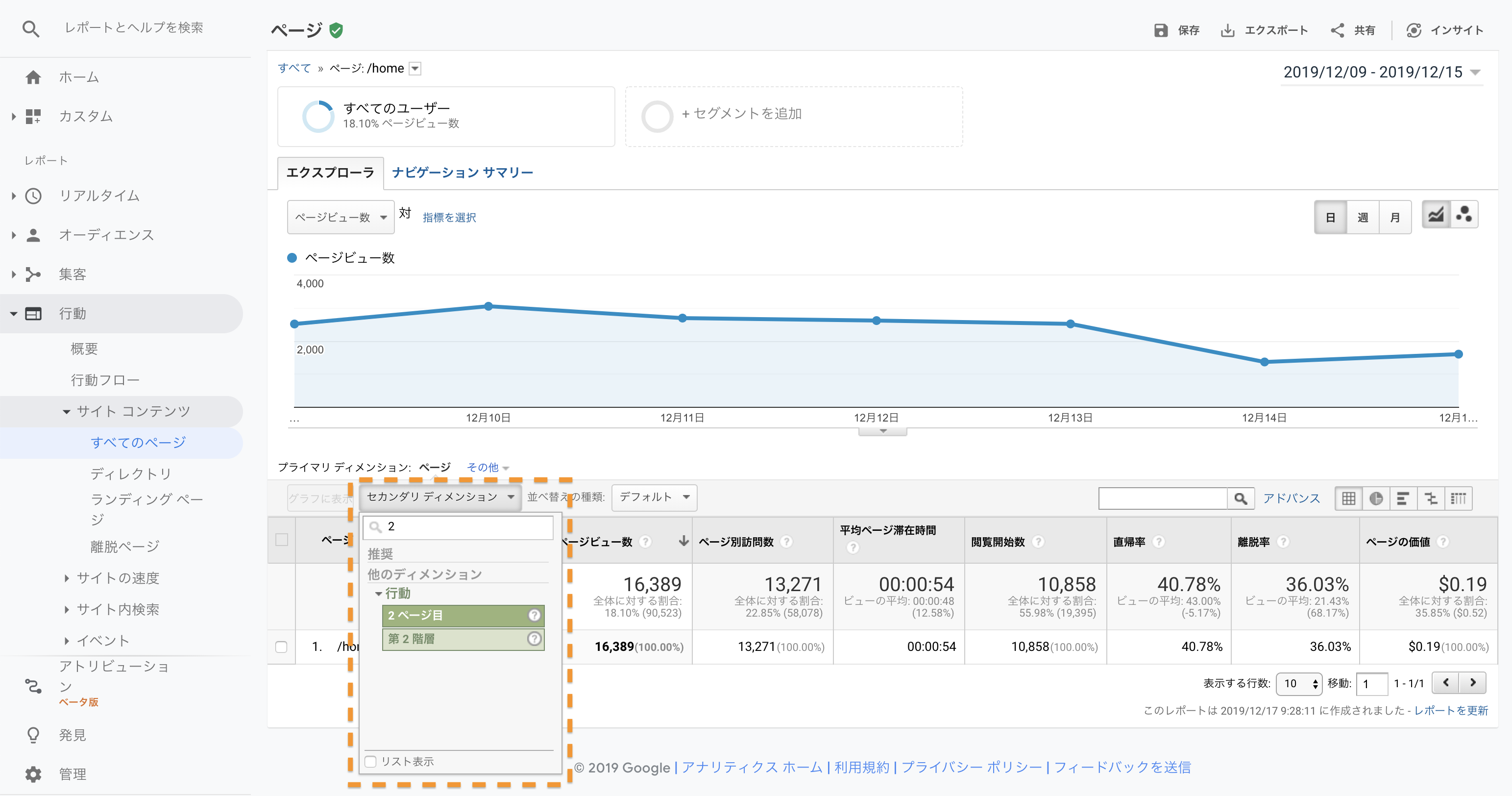
このように追加された、2つ目のディメンション(データ属性)のことを「セカンダリディメンション」と呼びます。
以上の操作から、『HOMEページにアクセスした後の2ページ目』 を区分としたレポート作成することができました。
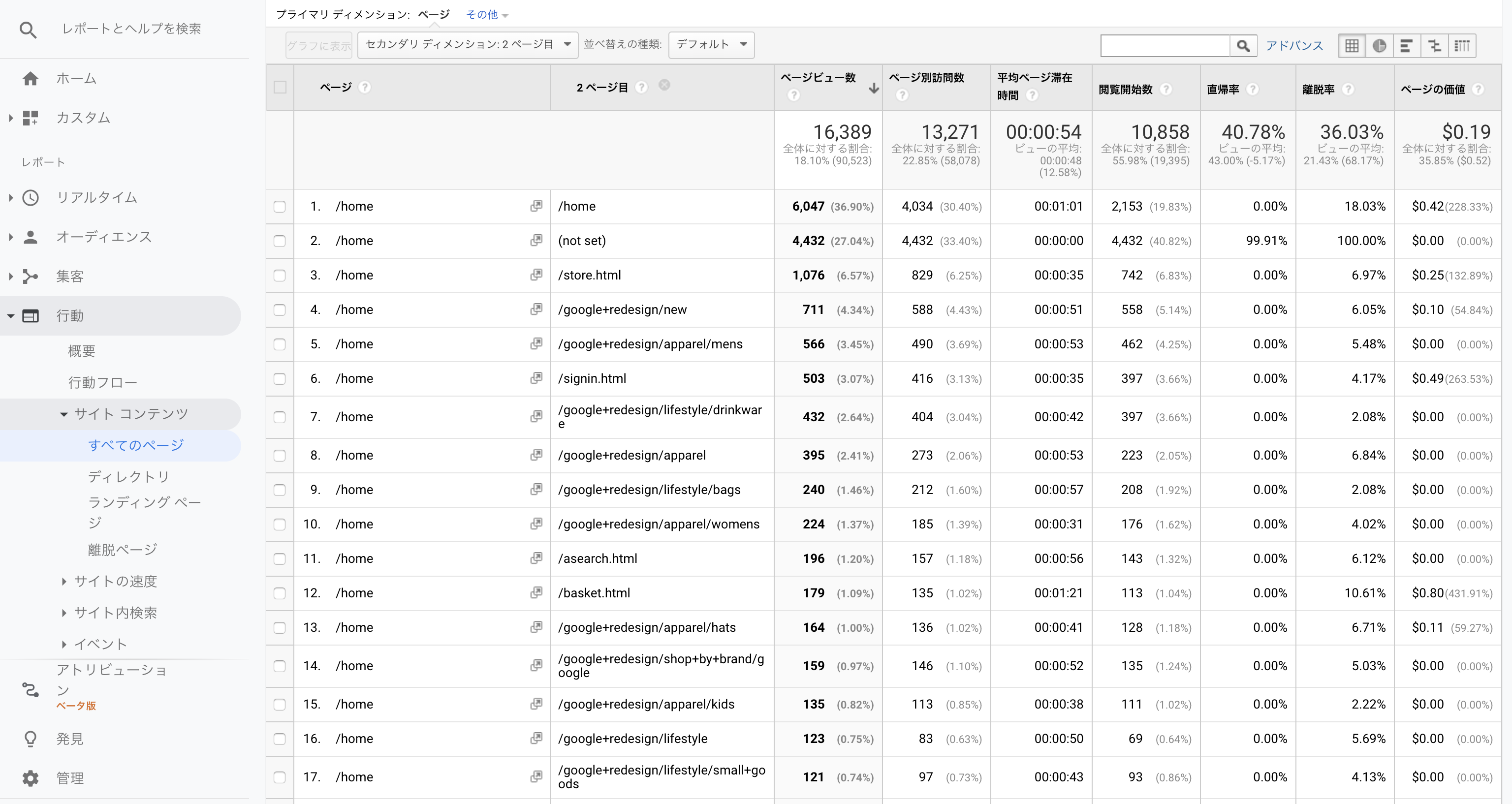
備考
上記で作成したレポートの状態から、新たにディメンションを追加することはできません。
もしディメンションを3つ以上追加したい場合はGAの「カスタムレポート機能」にて、「種類:フラットテーブル」の表を用いて
オリジナルのレポートを作って調べていきましょう。
【方法2】Chromeの拡張を活用する
1. GAを参照できるGoogleアカウントを用いてChromeにログイン
2. Googleが提供している「Page Analytics」をChromeに追加
Page Analytics (by Google) - Chrome ウェブストア
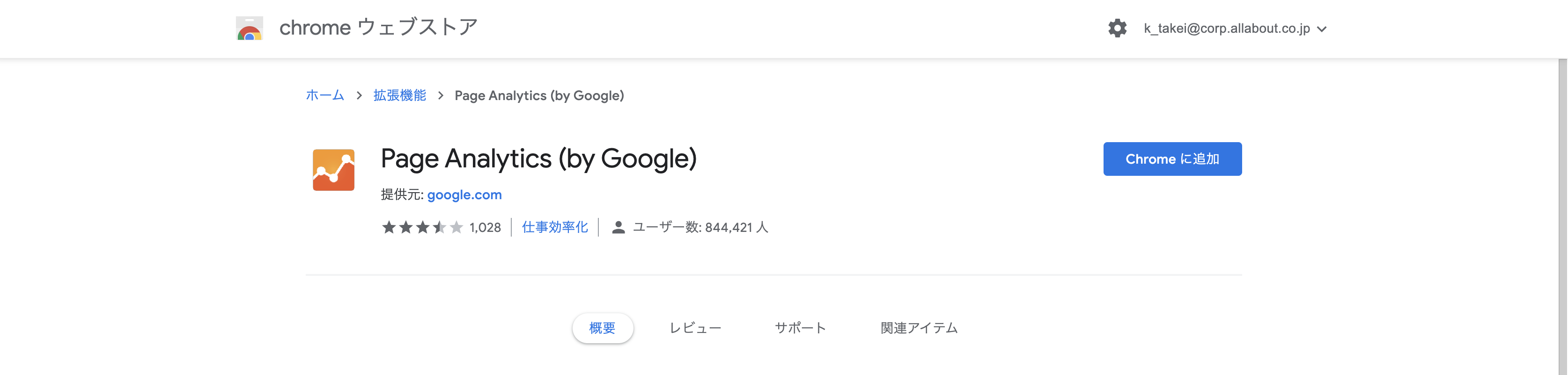
3. 調べたいページ(今回はHOME)にアクセス
拡張を追加した状態で調べたいページにアクセス/リロードすると、
ページ表示上の各動線にピンがつき、動線のクリック数が色と数字で可視化されます。
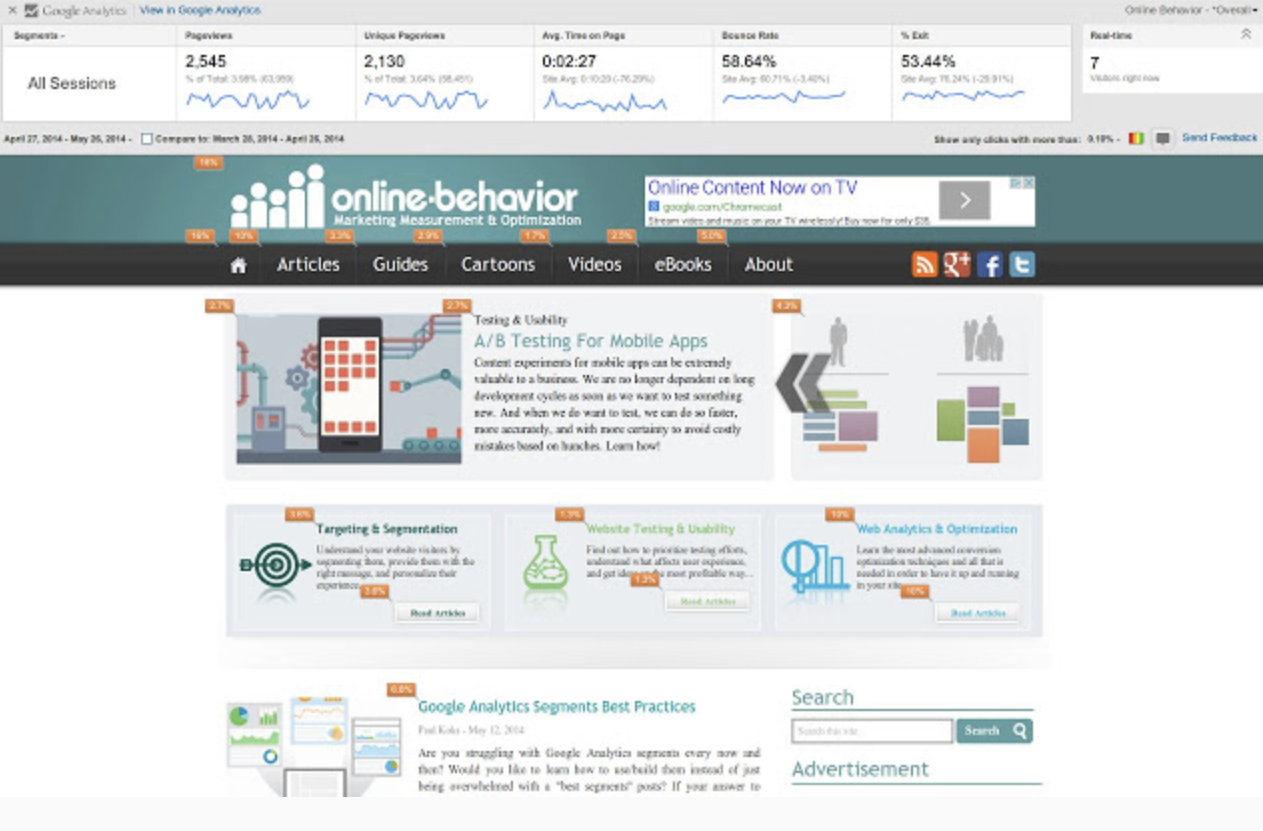
※写真はchrome拡張の説明ページの画像を用いています。
もし拡張が起動しない場合は、chromeの上部に存在するはずのロゴに、下記のような「ON」と表記があるか、確認してください。
![]()
備考
こちらの方法では、各動線の成績を視覚的に理解することができます。
毎日差し替えて動きが多い動線や上位に食い込んでいない動線は表示されない傾向があるため、
【方法2】はあくまでも参考として参照し、細かい分析は【方法1】やカスタムレポートを用いていくことがオススメです。